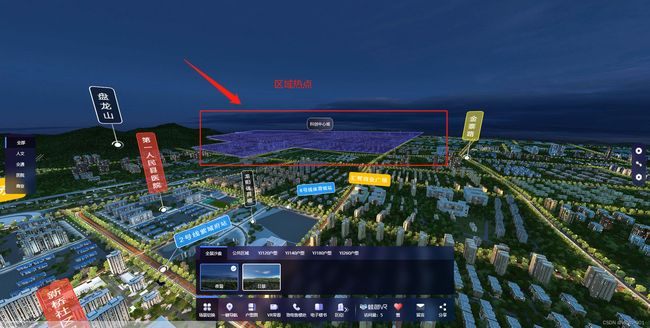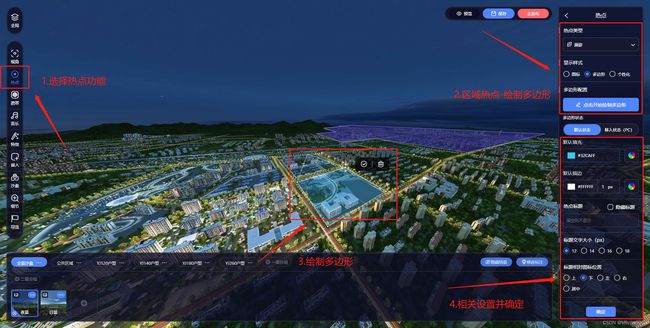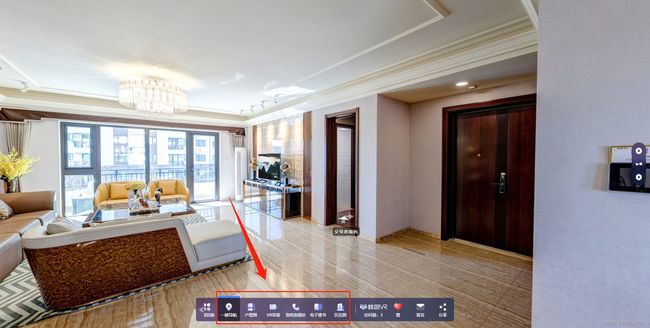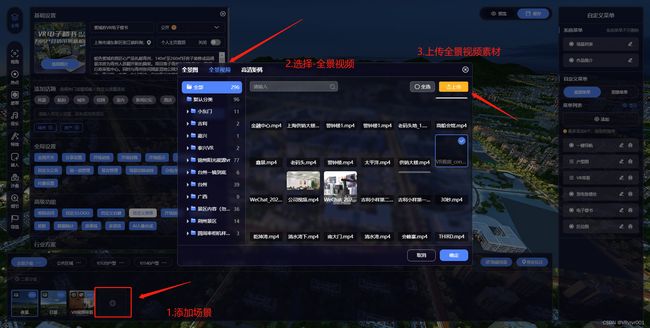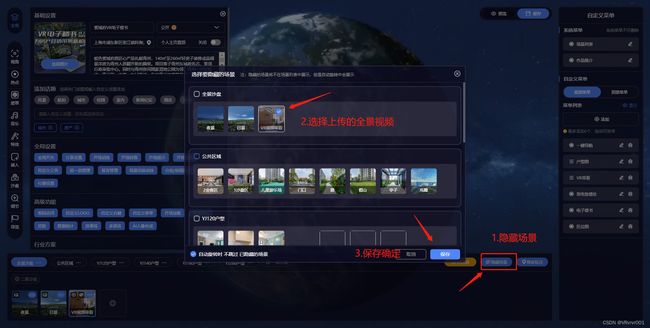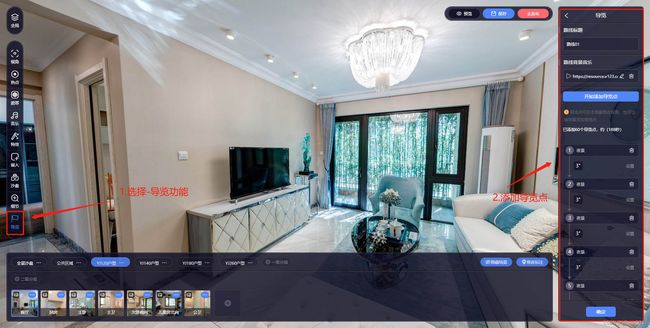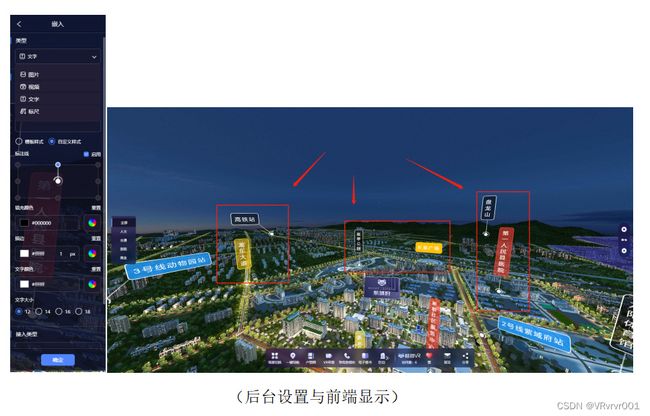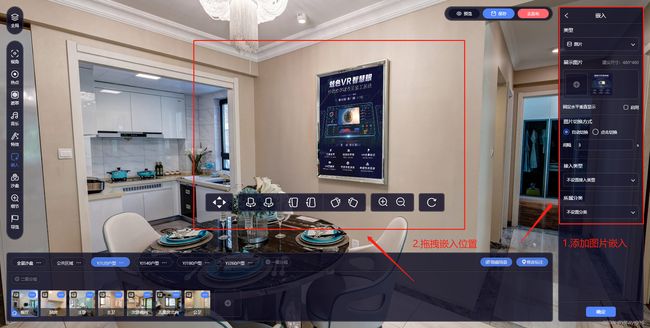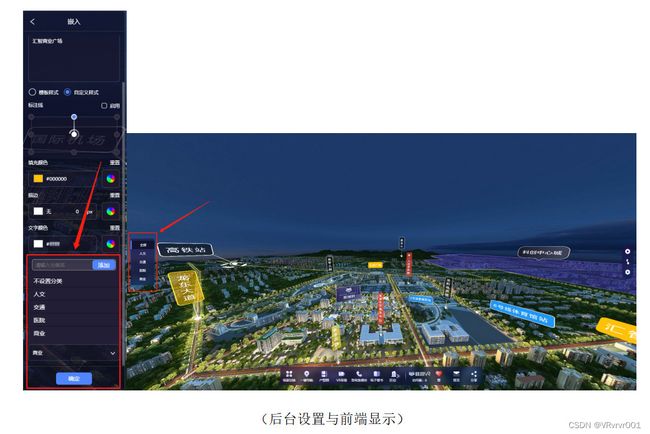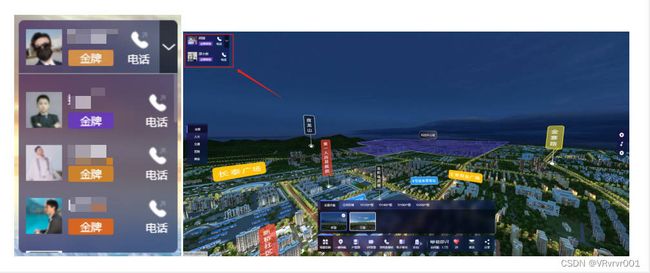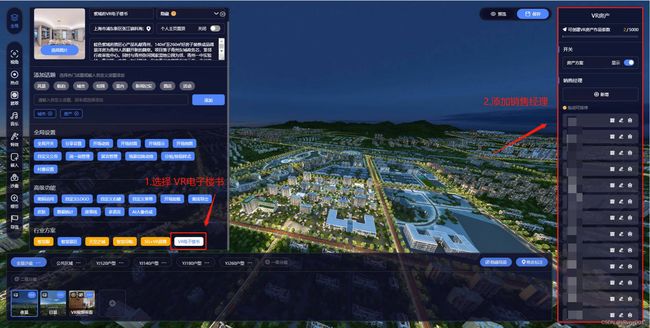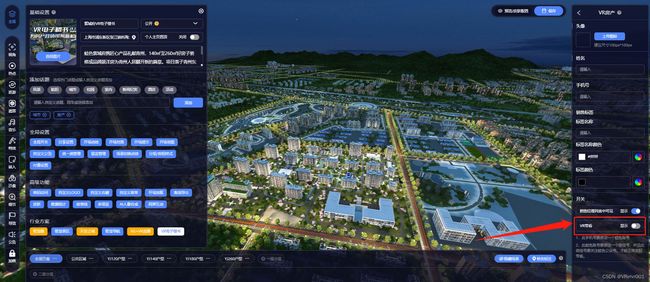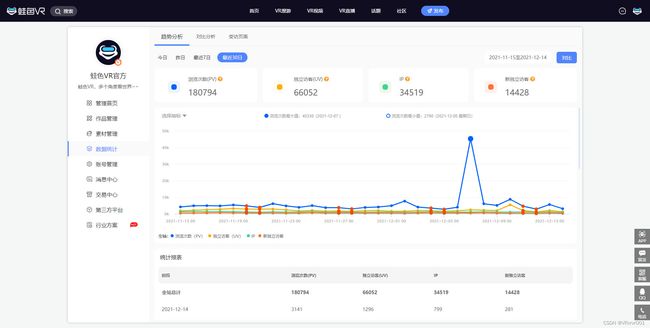0基础学习VR全景平台篇 第96篇:VR电子楼书
大家好,欢迎观看蛙色VR官方系列课程——VR电子楼书!
作为2021年底全新上线的行业解决方案,是专门针对地产、园区数字化营销的一站式VR解决方案,为行业潜在客户提供优质的7x24小时线上看房体验。
本期教程将通过功能介绍+后台操作,全方位教程,带你“手把手”制作一个VR电子楼书项目。
一、案例中应用到的素材和功能
1、原始素材
全景图片/视频、虚拟建模、平面图片/视频。
2、应用功能
作品分组、开场视频、热点功能、自定义菜单、嵌入功能、留言功能、嵌入功能、销售经理功能、电子沙盘等。
二、项目应用
1、鸟瞰沙盘/VR样板间
(1)功能介绍
鸟瞰沙盘/VR样板间作为作品展示的核心内容,基于建筑模型实景1:1精细化制作、楼盘位置充分展示、周边配套设施一体化呈现,不同楼层的功能分区、交通连接方式、空间立体变化720°全视角呈现。
(2)功能应用
鸟瞰沙盘/VR样板间,可用三维建模和VR实景拍摄两种展示形式。
①三维建模,常用于暂未完全建成的园区、房产项目,将未来规划区域优势和周边设施集成于线上,使购房者以鸟瞰视角720°漫游园区实景。
②VR实景航拍,常用于基本建成的园区、房产项目,基于现有区域优势资源,为园区招商和房产销售提供必要展示手段。
(3)后台操作
①创建作品后-进入作品编辑器后台;
②选择“+”添加场景;
③上传或选择项目素材;
④调整视角至最佳展示位置。
2、作品分组
(1)功能介绍
有序的作品分组,将有助于园区、房产进行充分展示,便于观看者更加容易了解整体布局,一般房产类型内容展示可分为航拍全景、公共设施、户型样板房、专属功能区等分组。
(2)后台设置
①底部菜单栏-添加分组;
②素材内容需细分,可添加二级分组;
③支持将素材跨分组进行拖拽,进行有序排列。
3、皮肤
(1)功能介绍
皮肤,将直接影响作品展示形式,本案例用到的是全新上线的房产皮肤,此外还有默认样式和获得外观专利认证的轮盘皮肤,为大家提供精品展示形式。
①高级功能-皮肤
②勾选房产皮肤即可
4、开场视频
(1)功能介绍
制作与房产特色相符展示宣传视频作为开场展示,使观众明确了解房产区位优势,全面传达房产信息主旨,丰富开场形式。
(2)后台操作
①全局设置-开场封面-封面类型选择视频或图片;
②支持分别上传PC开场和手机开场素材,
③进入方式,开启【自动】,视频播放完后进入作品;开启【点击】,作品播放3秒后,右上角出现跳过开场按钮。
5、热点功能
(1)功能介绍
热点功能作为平台基础功能,良好的热点交互设计,可以为用户带来“身临其境般”体验,平台支持11种类型热点进行传播,本次VR电子楼书案例中应用导览区域热点和图标热点两种展示形式。
(2)后台操作
①区域热点
添加热点功能-热点类型选择导航;
显示样式选择多边形,对预选位置进行绘制,可进一步对颜色、标题、文字大小进行配置,保存确定即可制作完成。
② 漫游热点
添加热点功能-热点类型选择场景;
显示样式选择图标(图标为默认选项);
对预选位置进行绘制,可进一步对颜色、标题、文字大小进行配置,保存确定就可以制作完成。
(浏览页-漫游热点展示)
6、自定义菜单
(1)功能介绍
一键导航、户型图、VR带看、致电售楼处等均是应用到了自定义菜单功能。
(2)后台操作
①一键导航
自定义菜单-添加导航类型-名称命名为一键导航;
选择图标,选择导航位置,确定保存。
②户型图
自定义菜单-多级菜单-命名户型图-选择图标-添加子菜单列表;
类型接入漫游场景-命名户型名称-选择图标-选择跳转场景。
重复设置其他户型即可。
③VR带看
案例的VR带看栏目中,使用到了VR视频和平面视频两种展示形式,目前通过不同方法设置,后续会提供,更加人性化的设置方式
步骤1:自定义菜单-多级菜单-命名VR带看-选择图标-添加子菜单列表;
步骤2-平面视频:
子菜单中,类型接入视频-命名视频名称-选择图标-上传视频。
步骤2-全景视频:
首先,添加场景,选择-全景视频,上传全景视频素材
其次,使用隐藏场景功能,选择上传的全景视频,确定隐藏。
最后,在自定义菜单中,接入漫游场景,选择已被隐藏的VR视频。
重复设置其他视频即可。
目前采用这种解决方式,后面会提供更加简便的操作方法。
④致电售楼处
自定义菜单-添加电话类型-名称命名为致电售楼处;
选择图标,输入号码,确定即可。
⑤电子楼书
自定义菜单-添加H5类型-名称命名为电子楼书;
选择图标,选择内置的H5作品,确定即可。
⑥区位图
自定义菜单-添加图片类型-名称命名为区位图;
选择图标,上传项目实地区位图,确定即可。
7、留言功能
(1)功能介绍
用户通过留言功能可以留存【姓名、电话、备注】等相关信息,目前平台已实现在后台配置接收留言手机号,可第一时间收到留言信息,避免错过商业合作机会!
(2)后台操作
①全局设置-留言管理功能,
②将开关设置为开启,
③添加留言通知人员电话号码。
8、电子沙盘
(1)功能介绍
将场景集成线上,可清晰查看在售户型整体布局,将样板房平面图部署对应点位,实现一键跳转对应区位,直观感受户型整体区域。
(2)后台设置
①选择沙盘功能,
②沙盘状态中设置生效分组,
③添加沙盘图片,
④添加沙盘场景点位,保存确定即可实现。
9、一键导览
基于后台设定好的内容场景跳转,可以自定义全景中的旋转角度和播放的速度,利用VR全景可以实现实物产品和环境的逼真化再现,让客户感觉到更直观和真实可靠,实现一键带看效果。
(2)后台设置
①选择导览功能-添加新路线;
②开场添加导览点,按照场景、角度、过渡时间进行配置;
③将设置好的路线保存,即可实现一键带看效果。
10、嵌入功能
(1)功能介绍
嵌入功能,可对VR全景作品嵌入图片、视频、文字、标尺四种不同类型内容,满足场景营销、重点标注、幻灯片播放等不同场景的应用。
(2)后台设置
①嵌入文字
嵌入功能-添加文字类型-名称命名为“龙东大道”;
选择模板样式或上传自定义样式,配置文字大小等详细信息;
重复设置添加内容即可。
②嵌入图片
嵌入功能-添加图片类型-添加嵌入图片;
拖拽图片至预想设定位置,调整角度,点击保存;
重复添加上述步骤即可。
③嵌入视频
嵌入功能-添加视频类型-添加嵌入视频;
拖拽视频至预想设定位置,调整角度,点击保存;
重复添加上述步骤即可。
④设置分类
每个嵌入内容下方,可手动输入添加分类;
嵌入图片、文字、视频、标尺中,每个都选择对应分类;
即可实现前端筛选不同分类效果。
11、销售经理
(1)功能介绍
支持根据每位销售经理信息,生成个性化二维码、专属链接,大大提升销售经理分销积极性,生成个人独立分发渠道。
(2)后台设置
①选择VR电子楼书功能;
②开启房产方案,新增销售经理;
③添加头像、姓名、手机号、命名,保存确定。
(后台设置与专属分销渠道)
④编辑完成销售经理信息后,勾选开启VR带看功能,即可开始销售经理带看功能,本功同时支持为每位销售经理,生成单独分发渠道。
12、数据分析
(1)功能介绍
数据统计功能,可对作品受访页面、趋势分析、新独立访客进行查看,利用多维度展示、丰富的图表,帮助判断观众喜好,掌握重要数据,辅助作者了解作品情况,为后续创作提供有力支撑!
(2)后台操作
①作品数据
编辑器后台-高级功能-数据分析中,可对本作品详细数据进行查看。
②账号数据
可进入个人后台-数据统计板块,对整个账号数据进行查看。
以上就是本期教程的主要介绍,我们本案例仅是运用了蛙色VR平台部分功能,还有更多应用方式,欢迎大家自行尝试,VR电子楼书方案近期上线,会对部分功能进行优化调整,后续有新的调整会及时更新教程,欢迎大家在评论区留言反馈更多优化建议!